Črte mreže segajo po vsaki strani za risanje, kot so črte na tradicionalnem grafu. Mreža vam pomaga postaviti oblike na stran za risanje. Možnost za vklop pripenja na mrežo je na voljo, tako da se pri premikanju ali ustvarjanju oblik samodejno poravnajo z mrežnimi črtami.
Prikazovanje ali skrivanje mreže
-
Na zavihku Pogled v skupini Pokaži potrdite ali počistite potrditveno polje Mreža.
Namig: Mreža se običajno ne natisne, lahko pa določite, da jo želite natisniti: z desno tipko miške kliknite zavihek strani, kliknite Priprava strani in na zavihku Priprava tiskanja potrdite polje Mrežne črte.
Spreminjanje razmika in velikosti mrežnih črt
Večina predlog v programu Microsoft Visio privzeto uporablja spremenljivo mrežo. Spremenljive mrežne črte se spremenijo, ko povečate ali pomanjšate risbo, in so uporabne, ko želite natančno poravnati oblike.
Te mrežne črte so na primer nastavljene na »Navadno«, ko pa jih pomanjšate, so prikazane 5 metrov narazen.
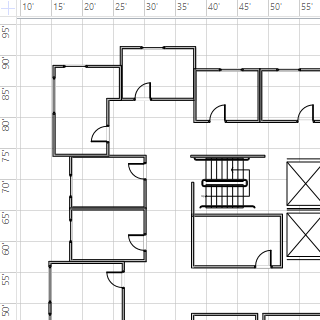
Ko pa pogled povečate, sta prikazana 1 noga narazen.
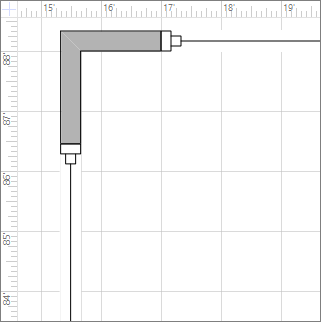
Pri nekaterih risbah vam bo morda pomagalo, da imate nespremenljivo mrežo, kar pomeni, da mreža prikazuje isti razmik ne glede na povečavo. Na primer, z nespremenljivo mrežo in najmanjšim razmikom 1 nog mrežne črte prikazujejo kvadrate z 1 megi, ne glede na to, koliko v ali pomanjšate pogled risbe.
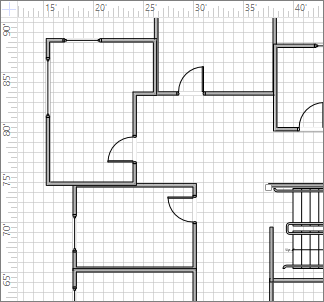
-
Na zavihku Pogled kliknite zaganjalnik pogovornega okna Pokaži.
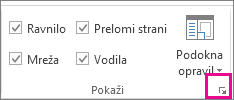
-
V polju Ravnilo & mreži v razdelku Mreža na seznamih Razmik med mrežami kliknite Nespremenljivo. V polja Minimalni razmik vnesite želeni razmik – nespremenljiva mreža ne bo delovala brez števila, ki ste ga vnesli za najmanjši razmik.
Za spremenljivo mrežo pri razmiku mreže na seznamih Vodoravno in Navpično kliknite Fine, Normal ali Grobo.
Fine je najmanjši razmik med mrežami.
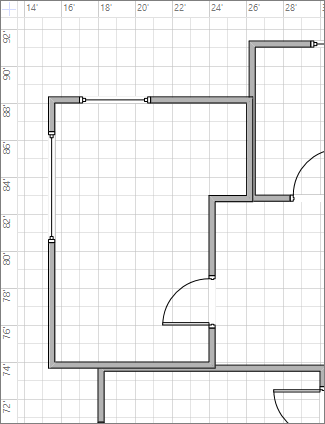
Grob je največji.
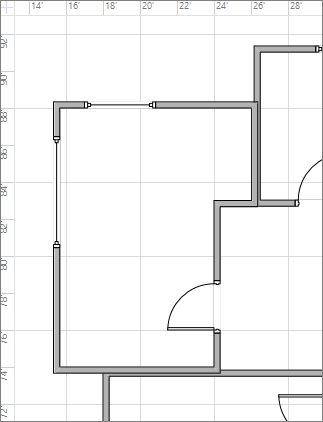
Spreminjanje izvora mreže
Izvor mreže je nastavljen na isti položaj kot ničelna točka ravnila. Če premaknete ničelno točko ravnila, se premakne tudi izvor mreže. Vendar pa lahko izvor mreže nastavite neodvisno od ničelne točke ravnila.
-
Na zavihku Pogled v skupini Pokaži kliknite zaganjalnik pogovornega okna & mreži ravnila.
-
V razdelku Izvor mreže vnesite koordinati x (vodoravno) in y (navpično) za točko, iz katere želite ustvariti mrežo, in nato kliknite V redu.
Poskrbite za lažjo vidnost barve mreže
Čeprav barv mrežnih črt ni mogoče spremeniti v samem Visiu, jih lahko lažje vidite tako, da vklopite visokokontrastni način v sistemu Windows.
Glejte tudi
Opomba: Tako mrežne črte kot tudi možnost »pripenjanja na mrežo« niso na voljo v Visio in Microsoft 365, brezplačni različici spletne Visio aplikacije.
Prikazovanje ali skrivanje mreže
-
Na zavihku Pogled na traku potrdite ali počistite potrditveno polje Mreža.
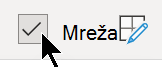
Lahko pa tudi z desno tipko miške kliknete platno in izberete

Spreminjanje razmika in velikosti mrežnih črt
-
Na zavihku Pogled na traku v polju Velikost mreže s puščico gor ali dol prilagodite velikost mreže ali pa vnesite vrednost v polje in pritisnite tipko Enter.
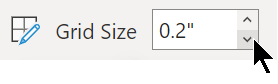
V tem polju lahko spremenite velikost v korakih od 0,1 palca ali 0,25 cm, odvisno od območnih nastavitev in merskih enot, uporabljenih v datoteki.
Vklop ali izklop pripenja na mrežo«
-
Na zavihku Pogled na traku potrdite ali počistite potrditveno polje Pripni na mrežo.











